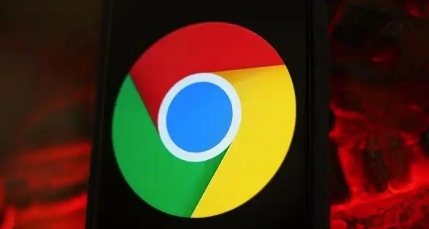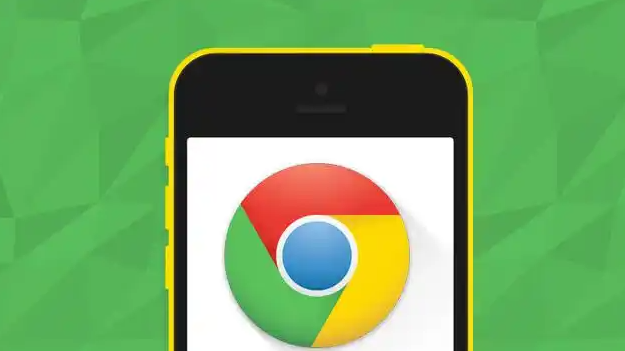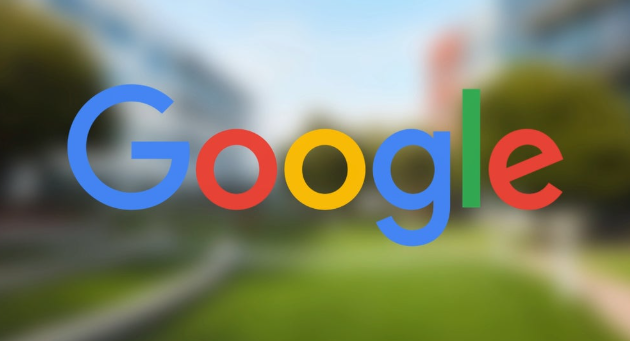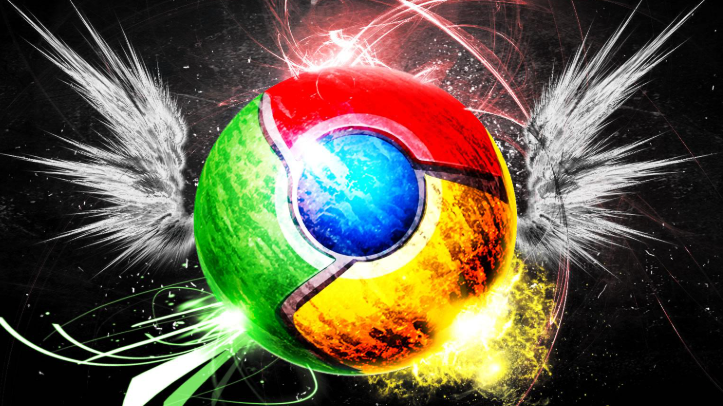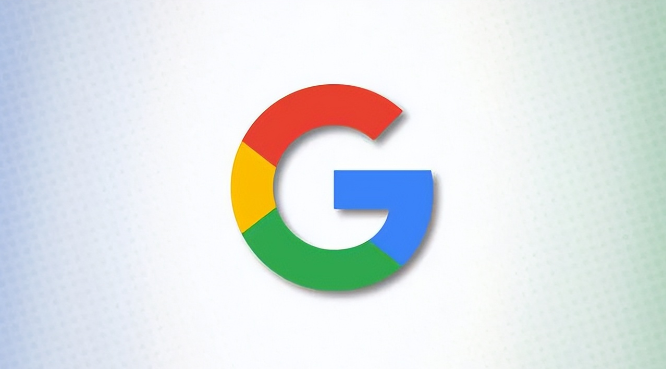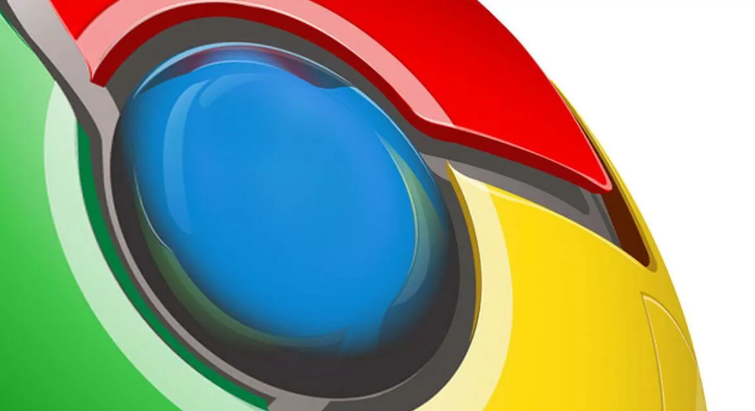教程详情
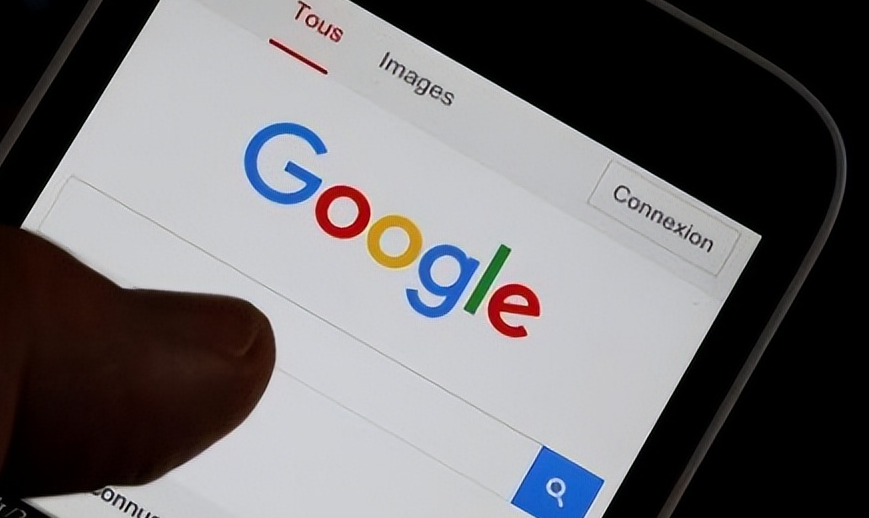
1. 启用多用户功能:打开Chrome浏览器,点击右上角的三个点(菜单按钮),在下拉菜单中选择“设置”选项;在设置页面中,找到“你和Google”部分,点击“添加人员”按钮,然后按照提示进行操作,即可启用多用户功能。
2. 添加新用户:在“你和Google”部分,点击“添加”按钮,输入新用户的姓名、邮箱等信息,并设置密码。完成后,点击“完成”按钮,新用户就添加成功了。
3. 切换用户:在浏览器右上角,会显示当前登录的用户头像,点击头像图标,在弹出的下拉菜单中选择要切换的用户账户,即可快速切换到该用户的配置和浏览环境。
综上所述,通过以上步骤和方法,您可以在Chrome浏览器中轻松实现多账户管理,确保不同账户间的隐私和数据安全,提升使用效率。